Kako izbrisati aplikacije na Fire Stick-u
Što treba znati
- Otvorite svoj Fire TV Stick i idite na Postavke > Prijave > Upravljanje instaliranim aplikacijama. Odaberite aplikaciju i kliknite Deinstaliraj.
- Ili koristite upravitelj datoteka treće strane, kao što je ES File Explorer Upravitelj datoteka, Upravitelj datoteka X-plore, ili Zapovjednik datoteka.
- Da biste oslobodili prostor bez brisanja aplikacija: Izbrišite predmemoriju aplikacija ili, u krajnjoj nuždi, potpuno resetirajte svoj Amazon Fire TV Stick.
Ovaj članak objašnjava kako izbrisati aplikacije s vašeg Amazon Fire TV Držite se jer, ako ste dodao previše aplikacija, uređaj može raditi usporeno.
Kako deinstalirati aplikacije na FireSticku
Ako imate problema sa svojim Fire TV Stick-om ili jednostavno imate gomilu aplikacija koje ste preuzeli i više ih ne koristite (ili ih nikada niste koristili), možete izbrisati te aplikacije da mi oslobodite prostor. Evo kako:
-
Otvorite svoj FireStick, a zatim odaberite Postavke u gornjem izborniku (možda ćete se morati pomaknuti udesno da biste došli do ove opcije).
Da biste pristupili gornjem navigacijskom izborniku vašeg FireSticka, pritisnite gumb Gore na daljinskom upravljaču FireSticka, a zatim se možete kretati udesno pomoću gumba sa strelicom udesno.
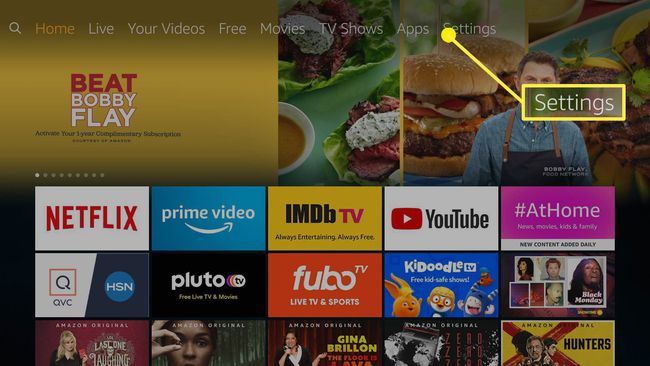
-
U Postavke pritisnite tipku Dolje na daljinskom upravljaču, a zatim se pomaknite do i odaberite Prijave.
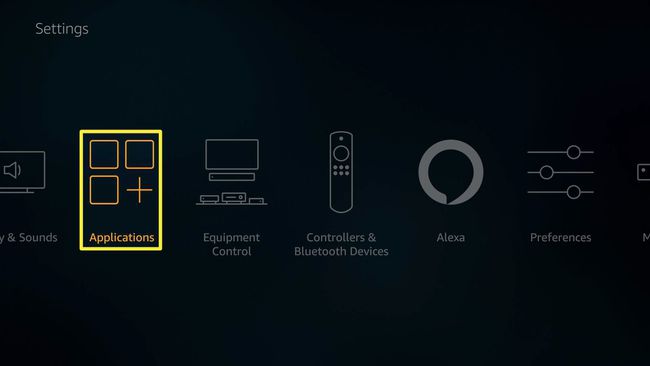
-
U Prijave opcije koje se pojavljuju, označite Upravljanje instaliranim aplikacijama. Kada odaberete ovu stavku, moći ćete vidjeti koliko ste internog prostora za pohranu iskoristili i koliko imate na raspolaganju.
Odaberi Upravljanje instaliranim aplikacijama.
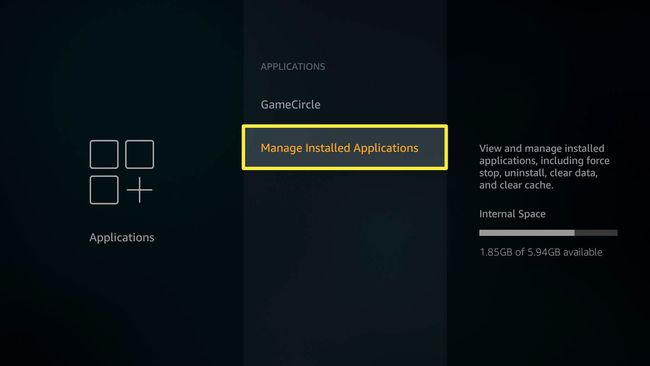
-
Pomičite se kroz popis aplikacija instaliranih na vašem uređaju kako biste pronašli onu koju želite deinstalirati. Odaberite ga, a zatim odaberite Deinstaliraj iz opcija koje se pojavljuju.
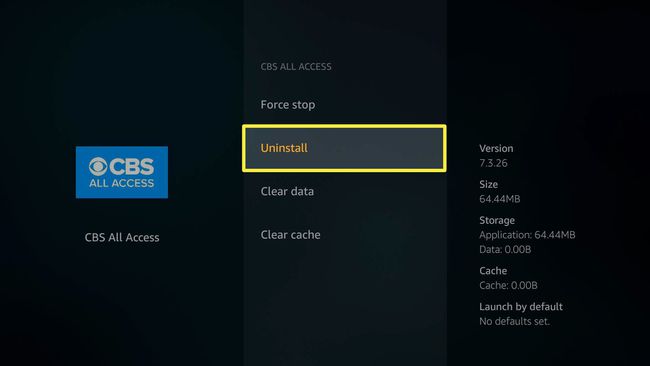
-
Od vas će se tražiti da potvrdite da želite deinstalirati aplikaciju. Klik Deinstaliraj i aplikacija će biti uklonjena s vašeg uređaja.
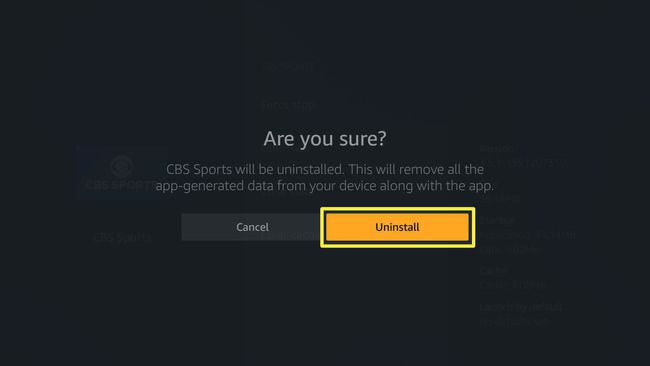
Ne mogu se sve aplikacije izbrisati s vašeg Amazon Fire TV Sticka. Neke unaprijed instalirane aplikacije koriste se za osiguravanje funkcionalnosti vašeg FireSticka, tako da ih Amazon zaključava tako da se ne mogu ukloniti.
Drugi načini deinstaliranja aplikacija s FireSticka
Iako je gornja metoda najlakši način za deinstaliranje aplikacija s vašeg Fire TV Sticka, možete koristiti i upravitelj datoteka treće strane, kao što je ES File Explorer Upravitelj datoteka, Upravitelj datoteka X-plore, ili Zapovjednik datoteka za uklanjanje neželjenih aplikacija s vašeg FireSticka.
Iako su sve ove aplikacije dostupne na Amazonu, postoje i druge koje možete koristiti koje nisu. Međutim, možda ćete morati prenesite te aplikacije na svoj Fire TV Stick.
Morat ćete instalirati jednu od tih aplikacija, a zatim odabrati datoteke koje želite ukloniti iz sučelja aplikacije. Jedna lijepa stvar u vezi s ovim aplikacijama trećih strana je to što obično možete izbrisati više aplikacija odjednom, a možda čak i moći oporaviti aplikacije koje niste namjeravali izbrisati. Neki također imaju alate koji će pregledati vaše postojeće aplikacije i dati prijedloge koje treba izbrisati.
Pokušajte izbrisati predmemoriju aplikacije
Ako ne želite izbrisati aplikacije sa svog FireSticka, također možete pokušati brisanje predmemorije aplikacija kako biste oslobodili nešto prostora. Neke od aplikacija koje instalirate na svoj FireStick mogu pohraniti dosta 'privremenih' podataka u predmemorije koje izjedu vaš raspoloživi prostor za pohranu. Da biste to riješili, morat ćete odabrati svaku aplikaciju (koraci 1-3 iznad), a zatim odabrati Očisti predmemoriju. Ovo će izbrisati te privremene podatke.
Kada istaknete Očisti predmemoriju prije nego što ga odaberete, trebali biste vidjeti neke informacije na desnoj strani zaslona koje vam govore o podacima o aplikaciji koju ste odabrali, uključujući količinu prostora koji se koristi za predmemoriju podataka za aplikaciju. Tu ćete vidjeti koliko brzo čak i male aplikacije mogu pohraniti tone podataka (osobito kada sve te male komadiće podataka uzmete zajedno).
Kada sve ostalo ne uspije, resetirajte svoj Fire TV Stick
Ako ste izbrisali nekorištene aplikacije i izbrisali predmemoriju za preostale aplikacije, ali i dalje imate usporavanja ili čak aplikacije koje se ne učitavaju, vaša će sljedeća opcija biti potpuno resetirajte svoj Amazon Firest TV Stick. Ovo je drastičan korak, pa biste mogli zapisati aplikacije koje morate imati na svom popisu kako biste ih mogli ponovno instalirati nakon ponovno postavite FireStick. Samo imajte na umu da ćete izgubiti sve podatke povezane s tim aplikacijama.
Zašto izbrisati aplikacije iz FireSticka
Dodavanje aplikacija na vaš Amazon Fire TV Stick izvrstan je način za povećanje funkcionalnosti uređaja, ali uređaj ima samo oko 8 GB prostora za pohranu, pa je lako ostati bez prostora za sve te aplikacije. Kada to učinite, mogli biste naići na probleme s upotrebom tih aplikacija ili preuzimanjem aplikacija, TV emisija i filmova. Najbolji način da to popravite je da izbrišete neke od starih, nekorištenih aplikacija na svom uređaju.
